Découverte et Utilisation du Portefeuille Microsoft Edge
Le navigateur web Edge de Microsoft propose une fonctionnalité extrêmement utile pour les consommateurs en ligne et ceux qui aspirent à une gestion plus poussée de leur interaction avec le web. Bien qu’elle ne soit pas universellement connue, une fois localisée, la configuration et l’utilisation du portefeuille Microsoft Edge deviennent d’une simplicité déconcertante.
Localiser le Portefeuille Microsoft Edge
Quel que soit l’endroit où vous vous trouvez au sein du navigateur Edge, votre portefeuille Microsoft Edge demeure facilement accessible via votre photo de profil, positionnée en haut à gauche. Plus besoin de retourner à la page d’accueil pour profiter de cet outil. Un simple clic sur l’icône de votre compte suffit.
Dans cet espace, vous identifiez le compte que vous utilisez, ainsi que tous les autres comptes éventuellement connectés. Au centre, vous apercevez votre portefeuille. L’élément le plus visible de cette interface est le solde de vos points de récompense Microsoft, que vous obtenez en naviguant avec Edge, et que vous pouvez ensuite utiliser pour des avantages en ligne. Mais le portefeuille Edge propose une palette de fonctionnalités beaucoup plus large.
Depuis cette même vue, vous avez également un accès direct aux trois composantes majeures de votre portefeuille Edge : les modes de paiement, les mots de passe, et les données personnelles. Ces éléments sont matérialisés par des icônes placées à droite du terme « Portefeuille », facilitant ainsi une navigation directe. En cliquant sur « Portefeuille », vous explorez l’ensemble des possibilités offertes par cette fonctionnalité.
Les Capacités du Portefeuille Microsoft Edge
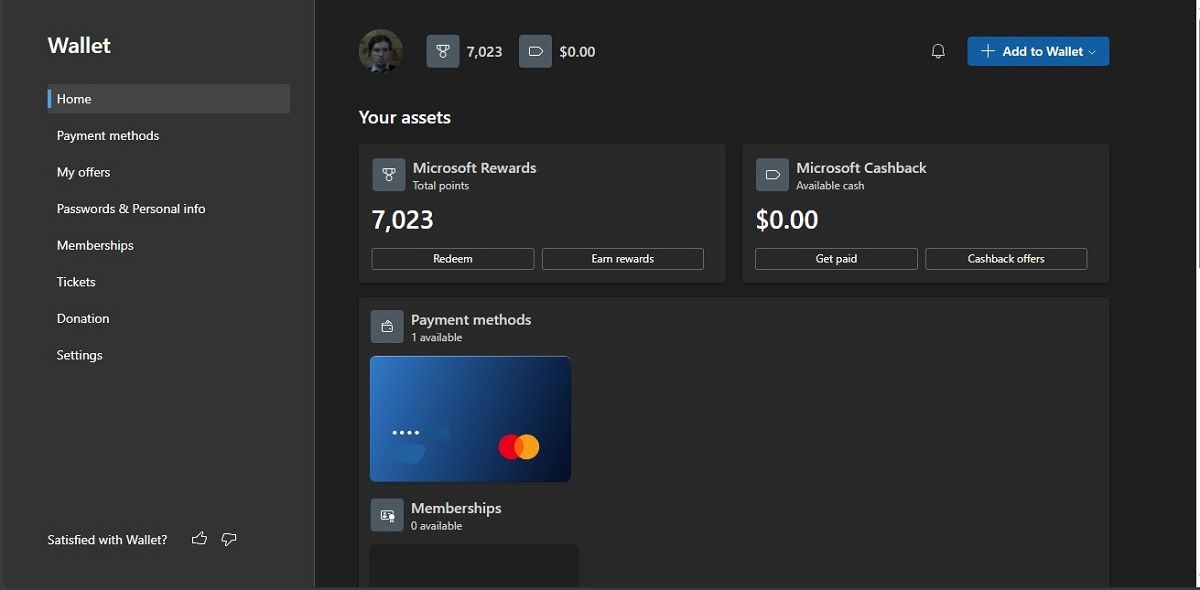
Votre portefeuille Edge est un outil polyvalent. Il gère les mots de passe, les modes de paiement, vos points de récompense, les coupons en ligne, et vous aide même à organiser vos voyages. Si certaines fonctionnalités de votre portefeuille Edge pourraient ne jamais être utilisées par certains, d’autres pourraient se révéler indispensables au quotidien.
1. Gérer vos Points de Récompense Microsoft
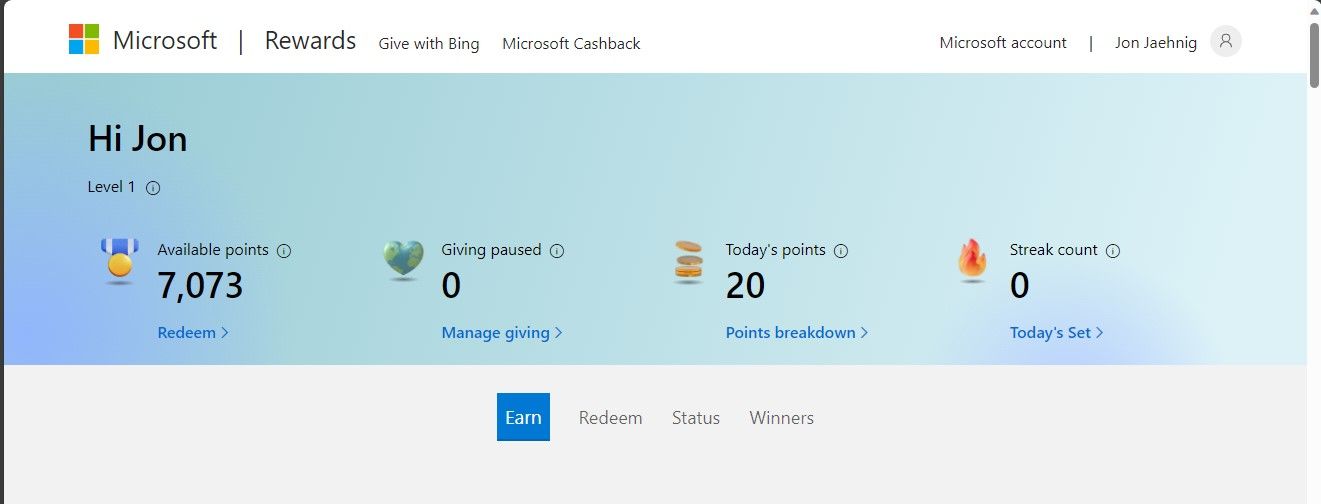
Sur la page d’accueil de votre portefeuille, vos points Microsoft Rewards sont affichés dans un large encadré situé en haut de la page. Ce cadre intègre deux boutons : « Échanger » et « Gagner des récompenses ».
- Échanger : Ce bouton vous dirige vers une sélection de récompenses, pour lesquelles vous pouvez utiliser vos points. Ces points sont accumulés passivement pendant que vous naviguez sur le web.
- Gagner des récompenses : Ce bouton vous ouvre de nouvelles perspectives pour amasser davantage de points, notamment par le biais de questionnaires.
- Microsoft Cashback : Ce panneau vous indique le montant dont vous disposez grâce aux remises acquises lors de l’achat de certains produits en ligne, auprès des partenaires d’Edge.
- Être payé : Ce bouton vous permet d’encaisser votre solde de cashback disponible.
- Offres de cashback : Ce bouton vous amène aux vendeurs participants ainsi qu’aux promotions en cours. Pour une exploration plus approfondie des programmes de récompenses et de cashback de Microsoft, sélectionnez « Mes offres » dans le menu situé sur la gauche de l’écran.
2. Gestion des Modes de Paiement, Adhésions et Mots de Passe
Sous ces encadrés, un autre cadre propose des boutons pour les modes de paiement, les adhésions et les mots de passe.
- Modes de paiement : Ce bouton vous permet d’examiner tous les modes de paiement déjà enregistrés par Edge, et d’ajouter d’autres cartes.
- Paramètres de la carte de paiement : Ces outils vous permettent de définir si Edge enregistre automatiquement vos modes de paiement, de paramétrer des « paiements express » et bien plus encore.
- Adhésions : C’est un outil pour gérer les récompenses des programmes de fidélité liés aux voyages. Choisissez votre programme dans le menu déroulant, entrez votre numéro de membre, et vous voilà prêt. Cela vous permet de suivre vos récompenses dans Edge et de gagner plus facilement des récompenses lors de vos achats en ligne avec votre compte Edge.
- Mots de passe : Ce panneau vous permet de gérer les mots de passe stockés par Edge, facilitant ainsi votre navigation sur le web. C’est un outil essentiel pour contrôler votre identité numérique en ligne.
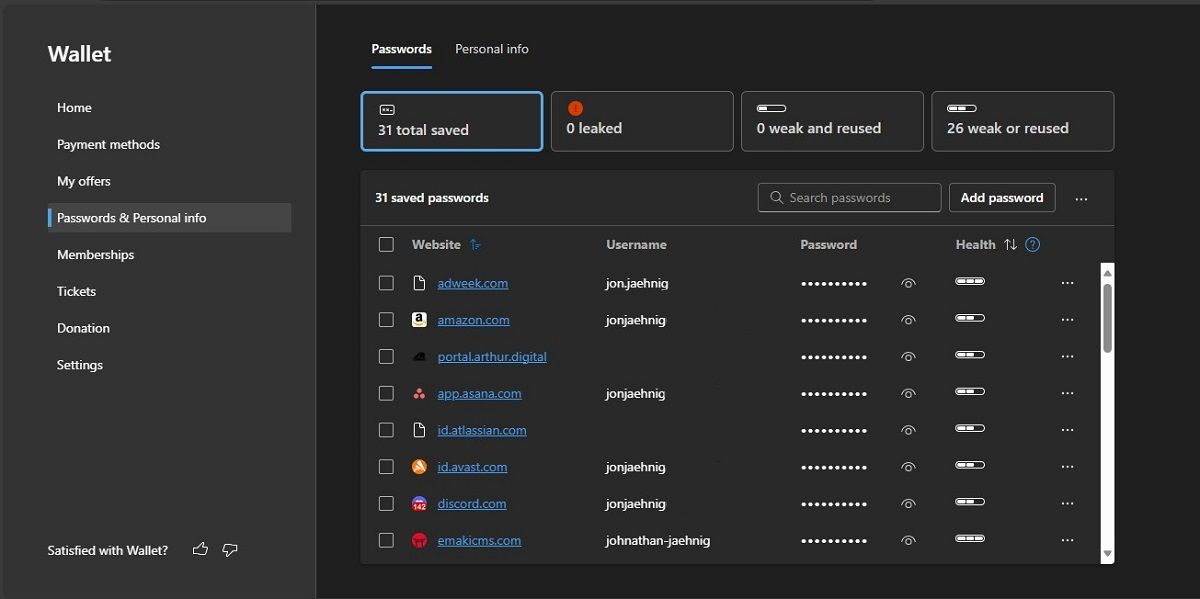
- Tout afficher dans Mots de passe : Ce bouton indique comment Microsoft évalue la sécurité de vos mots de passe, et vous avertit si l’un d’entre eux a été compromis. Vous pouvez ajouter des mots de passe au fur et à mesure de leur utilisation, mais cette fonctionnalité vous permet également d’ajouter des mots de passe à l’avance.
- Mots de passe et informations personnelles : Ces outils vous permettent de gérer d’autres informations personnelles, comme vos adresses de livraison et numéros de téléphone. Ces données aident Edge à compléter automatiquement ces informations lorsque vous faites des achats ou créez de nouveaux comptes en ligne.
3. Gestion des Billets
Sous « Adhésions » dans le menu situé à gauche, choisissez « Billets » pour afficher les billets que vous avez acquis via Bing Travel. Ceci vous aide à garantir que votre voyage est planifié dans les moindres détails, en vous assurant que vous disposez de tous les billets nécessaires. La visualisation de l’ensemble des billets à un seul endroit facilite également la planification des détails entre ces billets.
4. Faire un Don à des Œuvres Caritatives
Utilisez l’option « Don » dans la colonne de gauche pour faire un don à des œuvres caritatives. Vous pouvez utiliser soit le solde de votre portefeuille, soit les modes de paiement enregistrés, soit vos points de récompense.
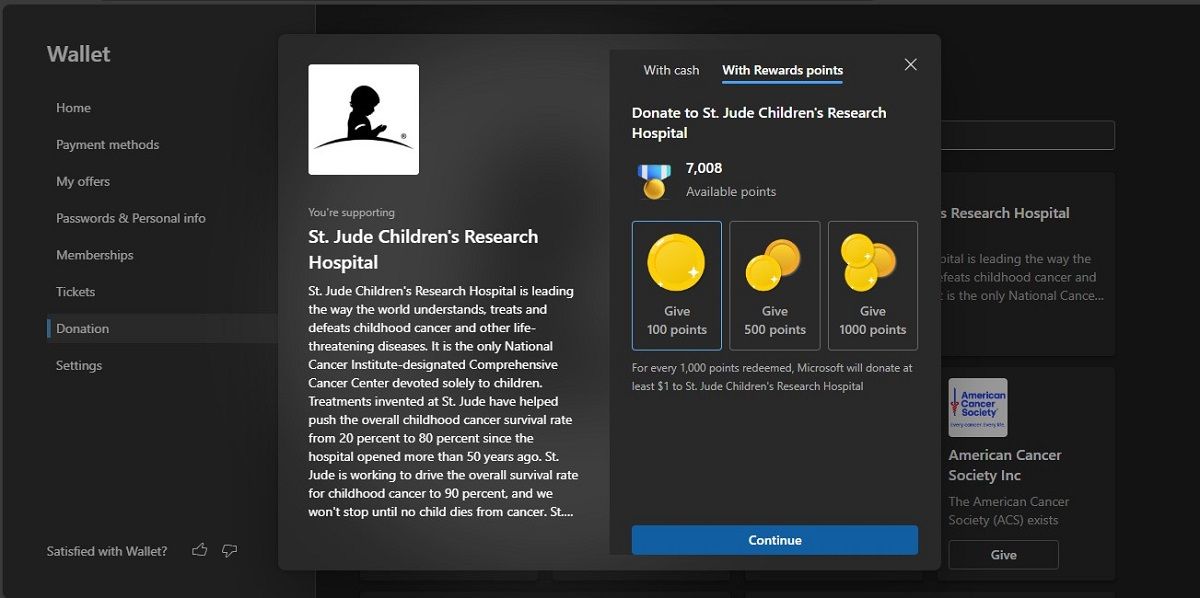
Microsoft propose une sélection d’associations caritatives recommandées, mais vous pouvez aussi utiliser la barre de recherche en haut de la page pour trouver votre association préférée. Edge assure le suivi de vos dons au fil du temps.
Personnaliser Votre Expérience avec le Portefeuille Microsoft Edge
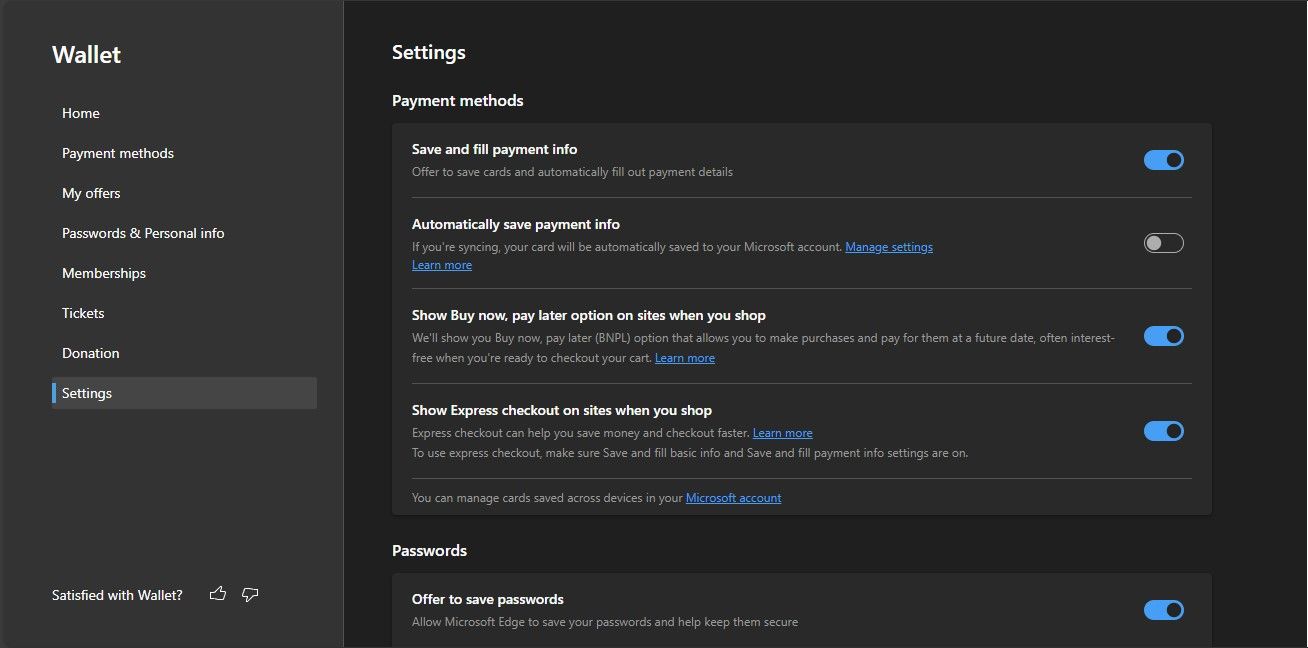
L’option située en bas du menu de gauche vous donne accès aux paramètres de votre portefeuille Edge. Il s’agit d’un tableau de bord centralisé, qui vous donne un accès direct aux paramètres disponibles individuellement dans les pages dédiées aux autres fonctionnalités du portefeuille.
Si cet article a mis en évidence des outils que vous appréciez et d’autres qui vous sont moins utiles, la page « Paramètres » vous permettra de gérer ces outils de manière centralisée, plutôt que de naviguer à travers chacun d’eux individuellement. Les paramètres sont organisés sous la forme d’une série de boutons simples.
Le Portefeuille Microsoft Edge : Votre Unique Portefeuille Numérique ?
Le concept de portefeuille numérique est ancré dans un vocabulaire emprunté par Microsoft au monde du Web3. Dans ce cadre, un portefeuille numérique se définit comme un ensemble d’actifs virtuels qui nous permettent de naviguer sur le web aussi facilement que nous le ferions dans le monde physique. Si vous êtes attiré par des concepts Web3 tels que la décentralisation, le portefeuille Edge n’est peut-être pas fait pour vous. Toutefois, il constitue une excellente approche de l’aspect utilitaire.